4K是電視新的大問題,而4K內容正開始流行。 但是,4K視頻佔用大量空間,因此很難以最佳質量下載和流式傳輸這些視頻。 幸運的是,HEVC(H.265)編解碼器使這成為可能。
在提到的技術開始普及之前,它可能花費很長時間,但是它正在發生。 4K藍光利用HEVC和VLC 3.0使您可以在計算機上觀看4K和HEVC視頻。 那你想 將您的視頻轉換為HEVC 較小的尺寸? 然後,您在正確的頁面上! 在本文中,我們將討論可用於將視頻轉換為HEVC的各種工具。
但是首先,讓我們討論一下編解碼器是什麼,HEVC是什麼以及HEVC的工作方式。 然後,我們將討論為什麼要對4K視頻使用HEVC。
內容指南第1部分。關於HEVC文件格式需要了解的內容部分2。 DumpMedia 視頻轉換器:最佳 HEVC 轉換器第3部分。將視頻轉換為HEVC的前4個在線工具部分4。 結論
編解碼器是的縮寫。 編解碼器。 它是一種使用算法將原始視頻數據壓縮為緊湊格式的軟件,適合於藍光光盤在互聯網上的存儲,廣播或流式傳輸。 無論哪種類型的設備接收視頻(您的光盤播放器,計算機或電視),設備都會先解壓縮數據,然後再將其顯示在屏幕上。
另外,編解碼器會從視頻中刪除不重要的細節,以減小其大小。 但是,高級壓縮可能會導致丟失太多數據,從而導致觀看時視頻塊狀或斷斷續續。 大多數付費電視服務利用積極壓縮將所有頻道發送到衛星接收器或電纜。 這就是為什麼您看到的視頻與藍光視頻不同的原因。
理想的編解碼器應壓縮視頻而不會由於過度壓縮而導致許多缺陷。
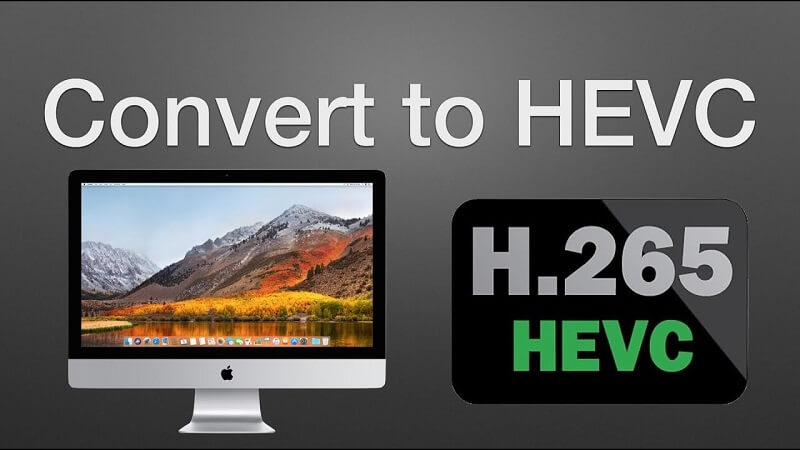
HEVC是的首字母縮寫 高效率視頻編碼 並且也被廣泛稱為MPEG-H Part 2或H.265。 它是視頻壓縮的標準,它是AVC(高級視頻編碼)的眾多可能替代產品之一。 AVC也被稱為MPEG-4 Part 10和H.264。
HEVC是最新的壓縮標準,被認為是AVC數據壓縮率的兩倍,但具有相同的視頻質量水平。 用HEVC編碼的視頻將仍然具有高質量的視覺效果,但只有較小的文件大小。
HEVC的目標是通過使用諸如編碼樹單元(CTU)之類的工具對視頻進行編碼,以產生最低的比特率。 即使在帶寬利用率低的傳輸中,這也節省了原始比特率的一半,同時保持了高水平的視頻質量。 簡而言之,與H.264中的視頻相比,H.265視頻提供較小的視頻大小,但具有相同的視頻質量級別。 H.265在相似的比特率內提高了視頻質量。
此外,通過HEVC,比特流得到了極大的改善,從而使用戶在流式傳輸視頻中花費的時間更少,佔用的空間也更少。 這是因為HEVC視頻具有較小的壓縮大小,但仍保持了良好的質量。
同時,HEVC可以支持 決議 從320x240(240p)到7680x4320(4320p)。 這意味著您可以直接在線上在便攜式設備(例如平板電腦和智能手機)上播放8K和4K UHD視頻。 HEVC也已添加到許多服務和消費產品中,例如:
HEVC還特別用於2019年的4K超高清電視中,例如:
可以預見,未來HEVC的主流趨勢。
當前的H.264 / MPEG-4編解碼器使電影中大量信息的壓縮成為可能。 這使您可以在Netflix帳戶上流式傳輸視頻,而不是將所有數據保存到物理源(例如藍光)中。 您在Netflix視頻中看到的高清圖像位於以下位置:
4K視頻 Netflix當前在4K電視中流式傳輸的圖像由8萬像素或3480x2160分辨率組成。 要實現詳盡的細節,這一重大突破需要更好的數據壓縮方式,以便可以正確存儲或傳輸視頻。
如前所述,HEVC的效率是H.264的兩倍,而質量損失卻最小。 結果是,當前內容僅需要一半的數據就能在Netflix上流式傳輸視頻。 4K內容的流傳輸將變得可行,但是Netflix要求在15K視頻流中使用4 Mbps或更高速度的寬帶連接。

DumpMedia 視頻轉換 是功能強大且高速的多合一音頻和視頻轉換器,下載器,編輯器和播放器。 享受界面友好的便利,該界面配備了許多功能,可以滿足您所有的視頻需求。 該軟件支持多種格式,包括MPEG,3GP,FLV,MKV,AVI,WMV,MOV,MP4以及其他常規視頻格式。 要將視頻轉換為HEVC,請先下載軟件,然後按照以下步驟操作。
步驟 1。 啟動 DumpMedia 應用程序。
對於 Win道瓊用戶 :
步驟1a。 轉到 搜索圖標 (放大鏡)旁邊的 Win電腦工作列中的 dows 圖示。
步驟1b。 類型 DumpMedia 在文本字段上。
步驟 1c。 點擊 DumpMedia 應用在搜索結果上。
對於MacOS用戶 :
步驟1a。 點擊 啟動板圖標 在計算機的Dock中。 啟動板圖標是一個灰色圓圈,中間有一個較深的灰色火箭。
步驟1b。 類型 DumpMedia 在最頂部的搜索欄上
步驟1c。 點擊返回按鈕 在鍵盤上啟動應用程序。
步驟 2. 單擊添加文件按鈕 位於界面左上方的位置以導入文件,也可以將其直接拖放到主界面中。
步驟 3。 尋找 將所有任務轉換為 界面右上角的文本。 選擇HEVC作為輸出格式。
步驟 4。 在界面底部,點擊 瀏覽按鈕 並將您的計算機瀏覽到已轉換文件的所需目標文件夾。
步驟 5。 點擊 轉換按鈕 開始轉換音頻文件。
步驟 6。 等待轉換完成。

要使用FreeFileConvert將視頻文件轉換為HEVC,請按照下列步驟操作:
步驟1.導航到FreeFileConvert的網站。
步驟2.向下滾動直到看到 淺綠色大矩形框.
第3步。您可以通過從計算機,URL或從雲端上傳視頻來導入視頻。 您可以在矩形的左上角看到這些選項。 點擊 文字鏈接 您首選的導入方法。
文件
步驟3a。 如果選擇文件,請單擊 選擇按鈕 從輸入文件步驟
步驟3b。 在出現的窗口中從計算機上瀏覽要轉換的視頻文件,然後雙擊它。
步驟3c。 單擊確定按鈕。
網址
步驟3a。 如果選擇URL,則將視頻的URL粘貼在“文件URL”部分的文本框中。
雲端 步驟3a。 最後,如果您選擇雲端,請點擊 對應的按鈕 關於您要從中導入視頻的位置-Google雲端硬盤或Dropbox。
步驟3b。 將出現一個新窗口,要求您提供登錄憑據。 輸入它們。
步驟3c。 瀏覽您的雲以查找要轉換的視頻文件,然後選擇它。
步驟4.在[輸出格式]部分中,點擊 將文件轉換為:下拉按鈕.
步驟5.向下滾動,直到看到-視頻格式-類別。
步驟6.在該類別下查找HEVC。
步驟7。 點擊 轉換按鈕 在“轉換”部分中。
步驟8。等待轉換完成
步驟9.轉換後將加載新頁面。 向下滾動,直到您看到轉換後的視頻文件。
步驟10.單擊視頻鏈接右側的“下載”按鈕。
步驟11。當出現一個窗口,允許您選擇要保存轉換後的視頻的文件位置時,請選擇所需的位置,並在必要時更改文件名。
步驟12。 點擊 保存按鈕.
步驟13.等待下載完成。
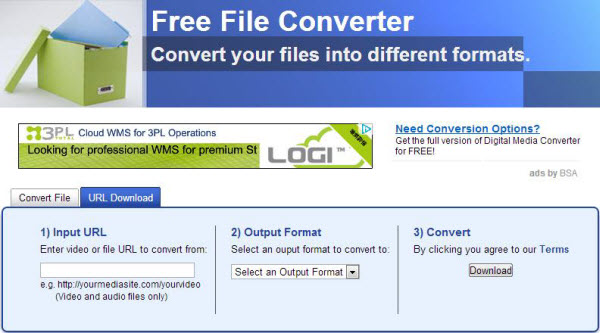
要將您的視頻文件轉換為使用Convertio的HEVC,請按照下列步驟操作:
步驟1.導航到Convertio的網站。
第2步。通過將視頻拖到頁面上或從計算機,Dropbox,Google雲端硬盤中進行選擇或輸入URL來上傳視頻。
第3步。點擊右側的下拉箭頭以標記並 選擇HEVC.
步驟4。 點擊 轉換按鈕 然後等待您的視頻轉換。
步驟5.單擊下載按鈕。
步驟6.將出現一個新窗口,允許您選擇要保存HEVC視頻的文件位置。 選擇你想要的位置 並根據需要更改文件名。
步驟7.單擊Save(保存)按鈕。
步驟8.等待下載完成。
要將視頻文件轉換為使用Media.io的HEVC,請按照以下步驟操作:
步驟1.導航到Media.io的網站。
步驟2.向下滾動直到看到 拖放或點擊以添加文件。 您可以將視頻拖到該框中,也可以 點擊+按鈕 上傳您的視頻。
步驟3.將出現一個新窗口。 選擇要轉換的視頻文件,然後單擊“確定”。
步驟4.單擊要標記的右側的下拉箭頭。
步驟5.查找HEVC MP4,然後單擊它。
步驟6.單擊“轉換”按鈕。
步驟7.等待轉換完成,然後單擊“下載”按鈕。 您將被引導到新頁面。
步驟8.當出現一個窗口,允許您選擇要保存HEVC視頻的文件位置時,請選擇所需的位置,並在必要時更改文件名。
步驟9.單擊Save(保存)按鈕。
步驟10.等待下載完成。
要將視頻文件轉換為使用Media.io的HEVC,請按照以下步驟操作:
步驟1.導航到Olineconvertfree.com的網站。
步驟2.向下滾動,直到看到 大灰色矩形 並在其中寫入選擇文件進行轉換。 單擊“選擇文件”按鈕。 請注意,在線轉換器僅允許您轉換至少兩個視頻文件。 因此,您需要選擇兩個。
步驟3.將出現一個新窗口。 在計算機上瀏覽要轉換為HEVC的兩個視頻文件。
步驟4。 點擊 確定按鈕 添加文件。
步驟5.成功上傳文件後,灰色矩形的內容將更改。 視頻列表下方是一個 全部轉換為下拉按鈕。 點擊它。
步驟6.向下滾動,查找HEVC,然後單擊它。
步驟7。 點擊 轉換按鈕 在矩形下方。
步驟8.等待轉換完成。
步驟9.通過向下滾動找到轉換後的HEVC視頻。
步驟10。 點擊 下載按鈕 在每個視頻旁邊。
步驟11.當出現一個窗口,允許您選擇要保存HEVC視頻的文件位置時,請選擇所需的位置,並在必要時更改文件名。
步驟12.單擊Save(保存)按鈕。
步驟13.等待下載完成。
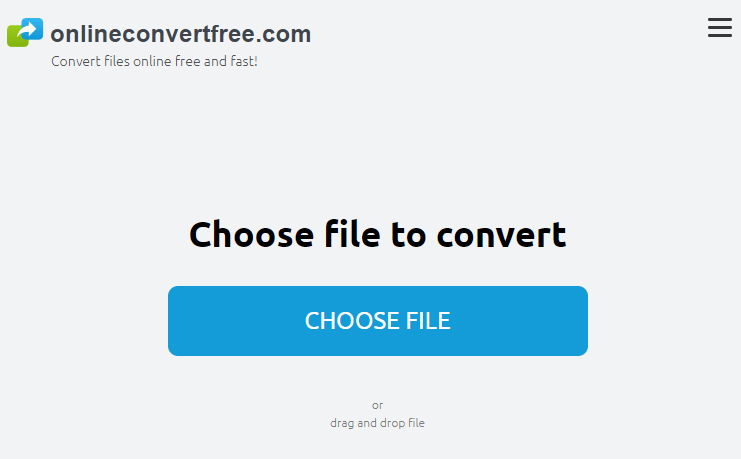
在本文中,我們首先討論了您需要了解的關於HEVC文件格式的知識。 之後,我們為您提供了我們最推薦的視頻轉換器軟件,以幫助您將視頻轉換為HEVC。 而且,如果您更喜歡在線視頻轉換器,則可以使用FreeFileConvert,Convertio,Media.io和Onlineconvertfree.com。 祝您觀看高清視頻愉快!
